Użyj dostawcy tożsamości, aby uzyskać dostęp do swojego konta Lumina (Google, Facebook, Microsoft, LinkedIn, Dropbox)
Użyj swojego istniejącego konta na platformie dostawcy tożsamości, aby uzyskać dostęp do konta Lumina.
Obecnie obsługujemy następujących dostawców tożsamości: Google, Facebook, Microsoft, LinkedIn i Dropbox.
Nasz system może również nazywać dostawców tożsamości „kontami społecznościowymi”.
Zawartość
-
Zaloguj się do swojego konta Lumina, korzystając z dostawcy tożsamości
-
Dodaj lub zaktualizuj dostawców tożsamości powiązanych z Twoim kontem Lumina
Utwórz konto Lumina, korzystając z dostawcy tożsamości
Przy pierwszym wypełnieniu zadania lub kwestionariusza należy utworzyć Konto Lumina. Jeśli nie chcesz tworzyć kolejnej nazwy użytkownika i hasła, możesz utworzyć konto Lumina, korzystając z istniejącego konta na platformie dostawcy tożsamości.
Poniższe kroki mogą się różnić w zależności od wybranego dostawcy tożsamości.
- Odwiedź adres URL rejestracji podany przez Twojego praktyka Luminy. Jeżeli nie posiadasz adresu URL rejestracji, skontaktuj się ze swoim Praktykiem.
- W obszarze Utwórz konto wybierz przycisk odpowiedniego dostawcy logowania.
- Zostaniesz przeniesiony do portalu dostawcy logowania. Wprowadź nazwę użytkownika i hasło do swojego konta, a następnie naciśnij Zaloguj się.
- Zobaczysz okno dialogowe z potwierdzeniem wyjaśniające, jakie informacje z Twojego konta zostaną udostępnione Luminie Learning. Jeśli się zgadzasz, naciśnij przycisk Prześlij/Dalej/OK, aby kontynuować.
- Zostaniesz przeniesiony do panelu konta Lumina. Jeśli nie stanie się to automatycznie, odwiedź https://sso.luminalearning.com.
Zaloguj się do swojego konta Lumina, korzystając z dostawcy tożsamości
Aby zalogować się przy użyciu dostawcy tożsamości, musisz już mieć utworzone konto Lumina powiązane z dostawcą tożsamości.
Aby dodać lub zaktualizować dostawców tożsamości powiązanych z Twoim kontem Lumina, wykonaj następujące kroki.
- Odwiedź stronę logowania pod adresem https://sso.luminalearning.com.
- Nie wpisuj swojej nazwy użytkownika i hasła na tym ekranie. Zamiast tego przewiń w dół i wybierz odpowiedni przycisk dostawcy tożsamości.
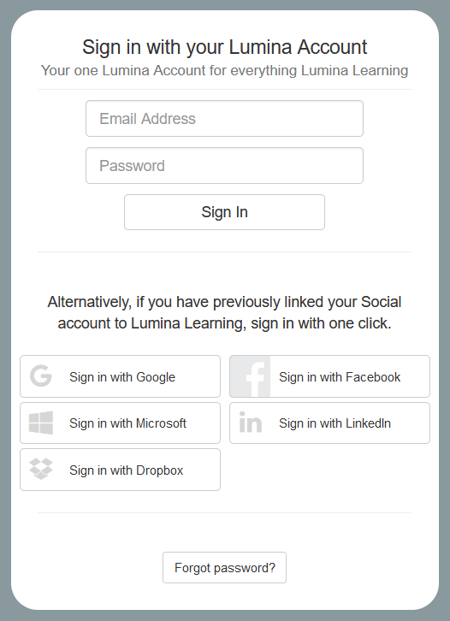
- Zostaniesz przeniesiony do portalu dostawcy logowania. Wprowadź nazwę użytkownika i hasło do swojego konta, a następnie naciśnij Zaloguj się.
Jeśli nie pamiętasz hasła, skorzystaj z funkcji resetowania hasła dostępnej u dostawcy logowania. - Po zalogowaniu zostaniesz przeniesiony do panelu Konta Lumina. Jeśli nie stanie się to automatycznie, odwiedź https://sso.luminalearning.com.
Dodaj lub zaktualizuj dostawców tożsamości powiązanych z Twoim kontem Lumina
Jeśli posiadasz konto Lumina, możesz dodać nowych dostawców tożsamości lub zaktualizować konto na platformie dostawcy tożsamości, którego używasz do logowania.
- W Portalu Lumina przejdź do opcji Bezpieczeństwo konta w menu po lewej stronie.
- Wybierz opcję Szczegóły logowania.
- Wybierz Dostawcy tożsamości. Zobaczysz listę dostawców tożsamości. Jeśli jesteś już zalogowany przy użyciu dostawcy tożsamości, na liście pojawi się Twoja nazwa użytkownika z systemu dostawcy tożsamości.
- Aby dodać nowego dostawcę tożsamości, wybierz przycisk Zaloguj się przy odpowiednim dostawcy tożsamości.
- Jeśli jesteś już zalogowany u dostawcy tożsamości i chcesz zastąpić je innym kontem tego samego dostawcy tożsamości, wybierz przycisk Zaloguj się przy dostawcy tożsamości. Nastąpi przekierowanie do strony logowania dostawcy tożsamości. Po zakończeniu tego procesu Twoje pierwotne konto dostawcy tożsamości nie będzie już powiązane z Twoim kontem Lumina.
Usuń dostawcę tożsamości ze swojego konta Lumina
Obecnie nie jest możliwe usunięcie dostawcy tożsamości powiązanego z Twoim kontem Lumina.
Zamiast tego możesz zmienić konto na platformie dostawcy tożsamości, którego używasz do logowania się, wykonując poniższe kroki.